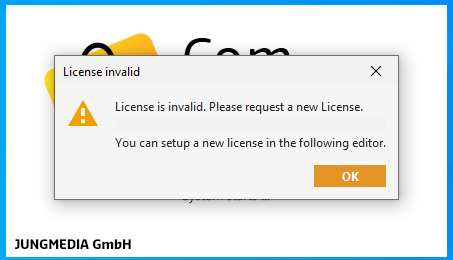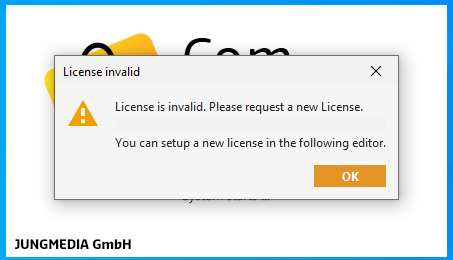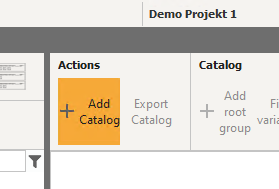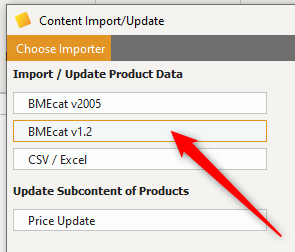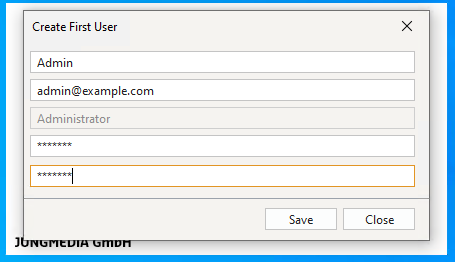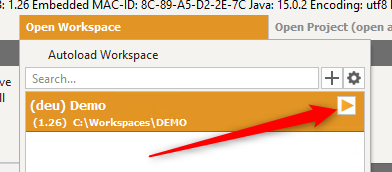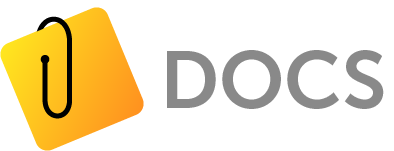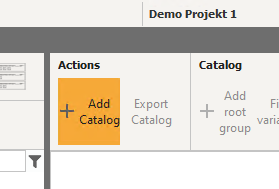
Allgemein, E-Katalog, Projekte, Trainings
Wenn Du einen E-Katalog erstellen möchtest, dann brauchst Du zunächst ein Projekt. Hier erfährst Du wie Du ein Projekt erstellts. Wechsle zum Reiter E-Catalog, damit das Menü für die Erstellung von E-Katalogen zur Verfügungstehen. Über den Menüpunkt Add Catalog...
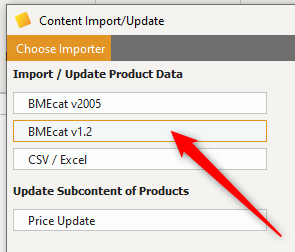
Allgemein, BMEcat, Produktmanager, Trainings
Für diesen Beitrag wird Deine Kenntnis der folgenden Schritte vorausgesetzt: Workspace erstellen Import starten und BMEcat Katalog laden 1.2er BMEcat Dateien kannst Du über das Produkt Manager Menü Import Update importieren. Im nächsten Schritt kannst Du MIME-Dateien...
Allgemein, Trainings, Workspace
Das ComBinder PIM System startest Du wie ein normales Windows-Programm aus dem Startmenü heraus. Der Startvorgang ist in der Regel nach ein paar Sekunden (~10) abgeschlossen. Im Anschluss wird nach dem Benutzer und dessen Passwort gefragt. Bei korrekter Kombination...
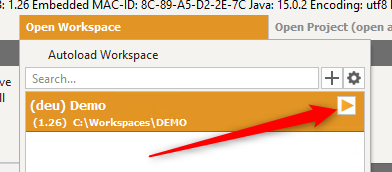
Produktmanager, Tipps & Tricks, Trainings, Workspace
Du kannst einen Workspace über das Workspace Menü in der Kopfzeile auswählen und öffnen. Im Anschluss werden alle Produkte und Projekte des Workspaces geladen. Tipp: Autoload Wenn Du nicht immer den Workspace auswählen möchtest, dann kannst Du im Workspace Menü, bei...